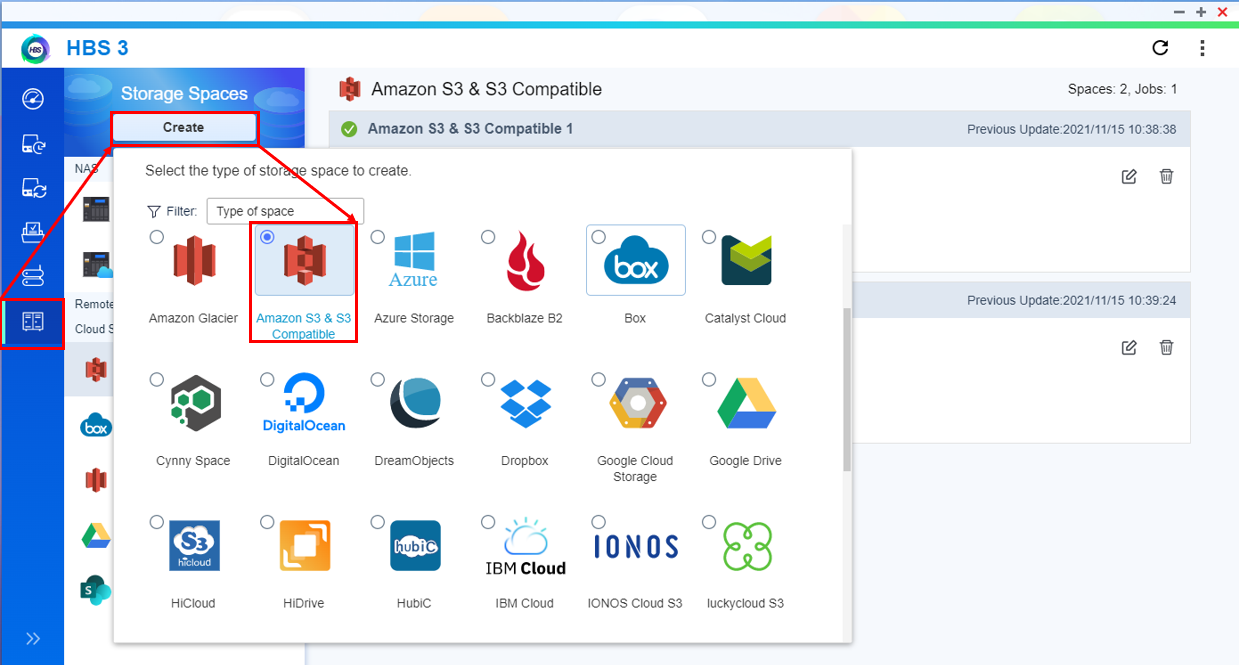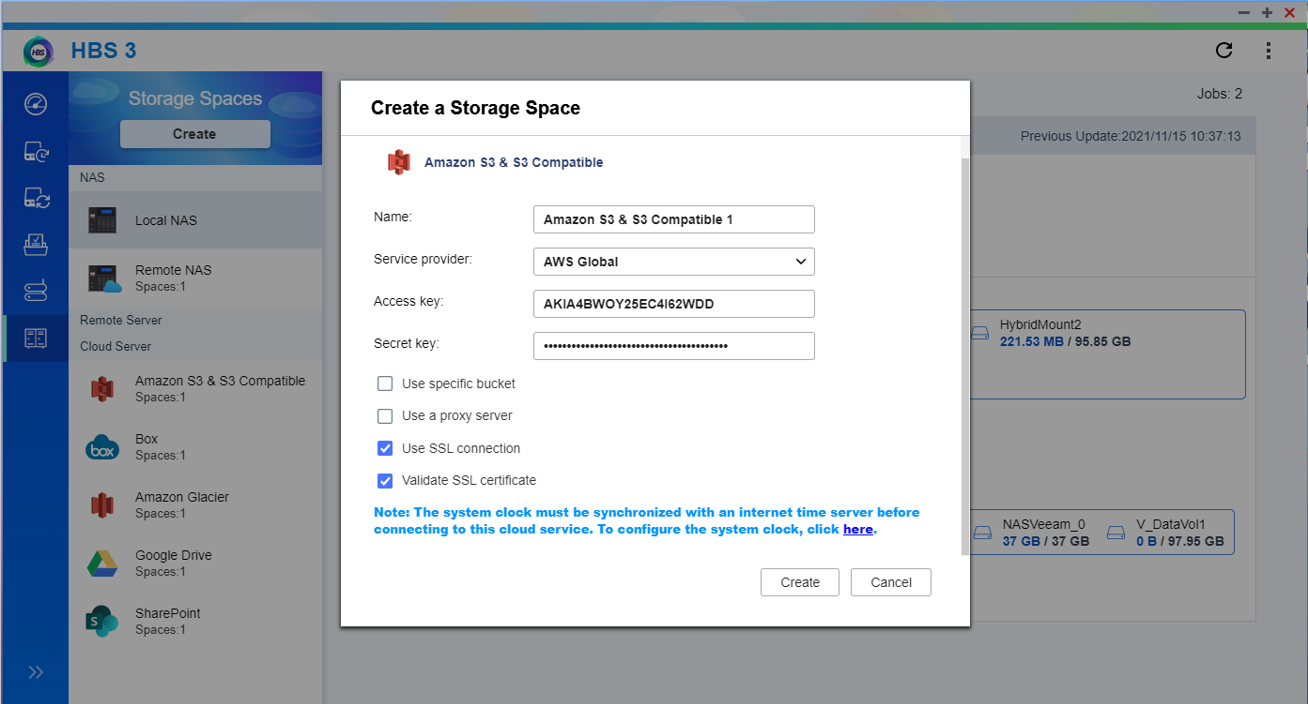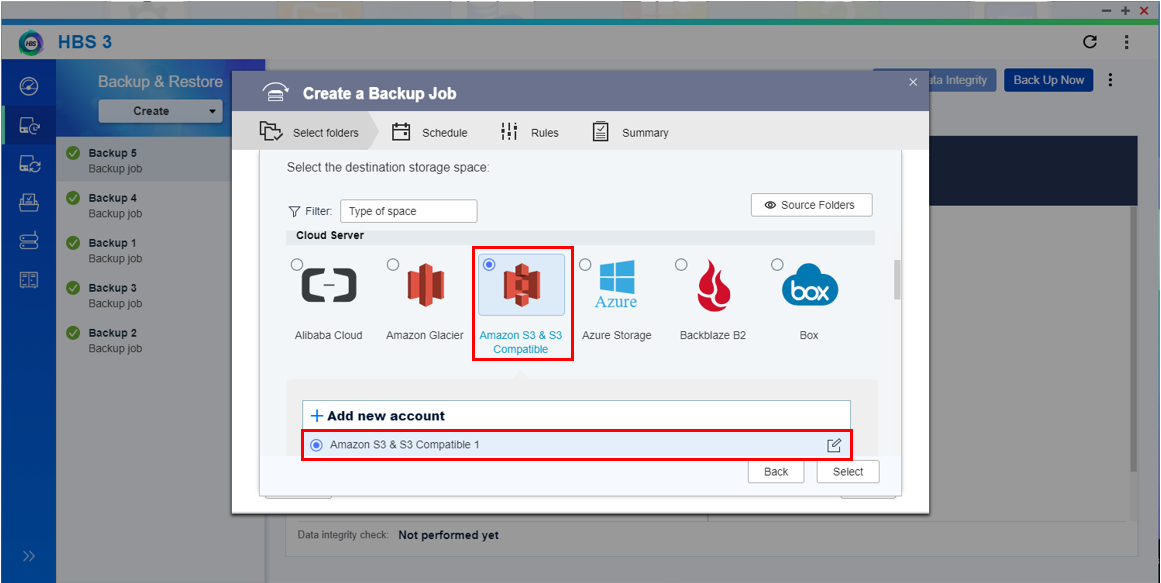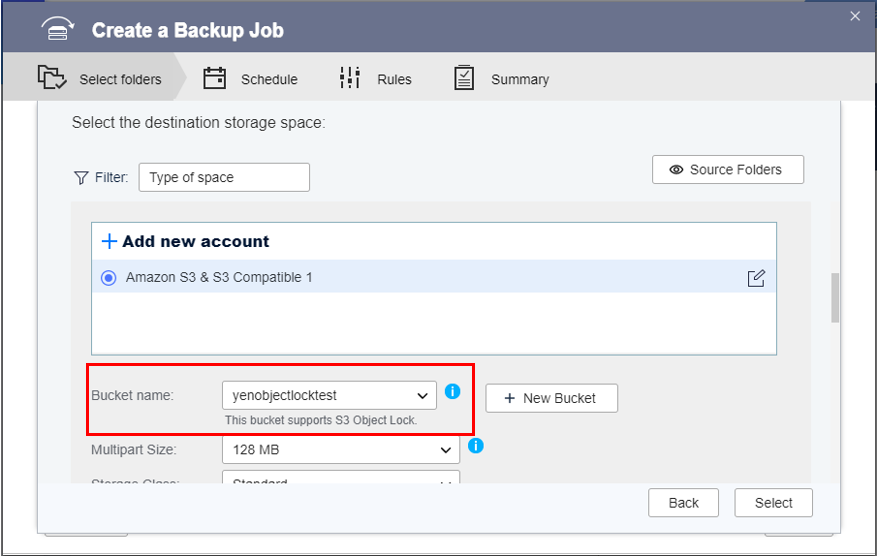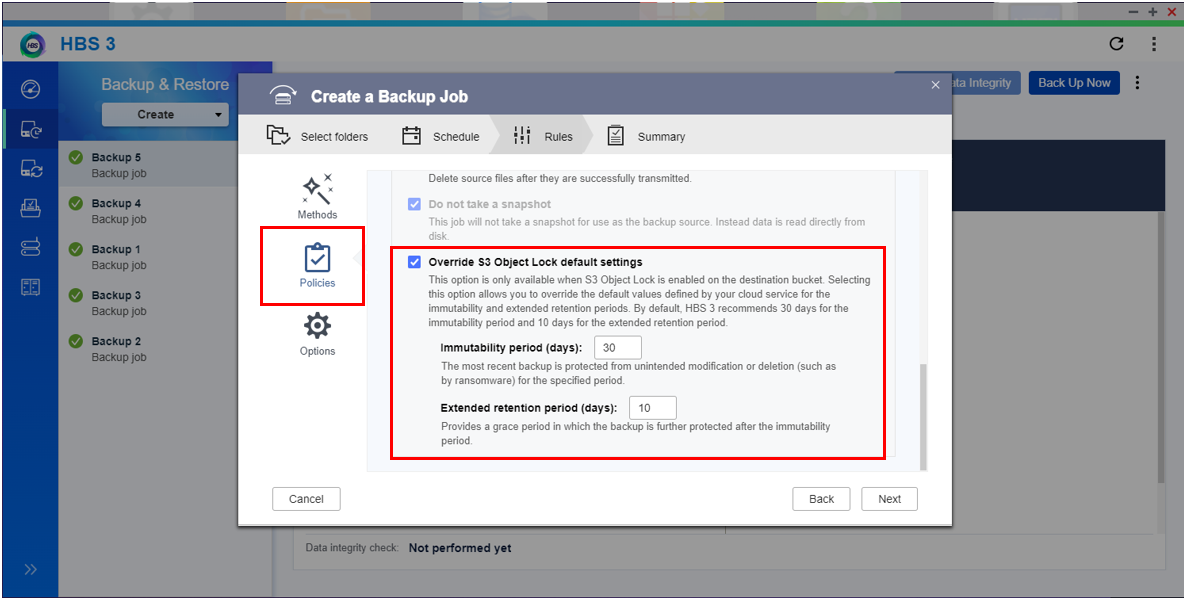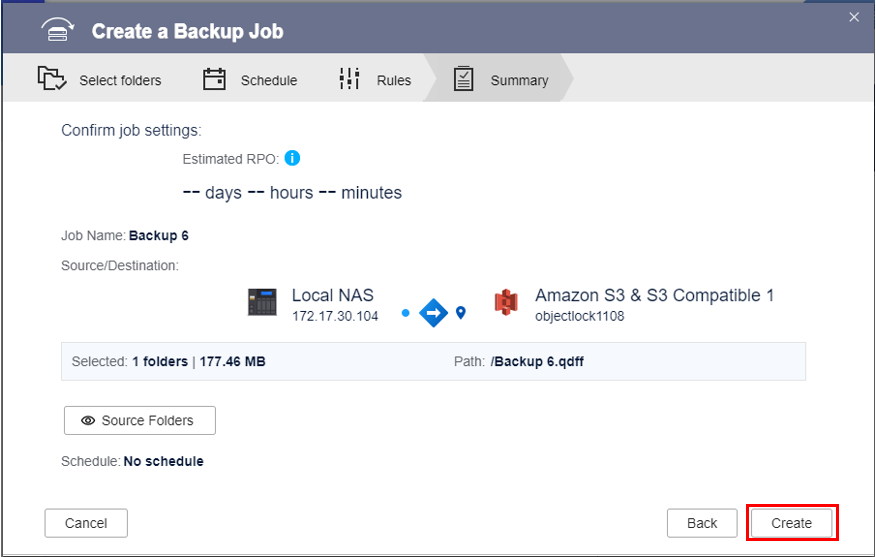情報の格納に関する規制がますます強まる中で、多くの国では政府機関、金融機関、医療機関に対しデータのアーカイブに関する規制を強めています。これらの規制には、WORM (write-once-read-many) が必要になるアーカイブ済データの不正書き換えに関する制限が含まれることもしばしばです。
エンタープライズストレージのセキュリティ要件を満たすべく、HBS 3は S3 オブジェクトロックをサポートし、重要な組織情報の保護に活用していただけます。S3 オブジェクトロックは、WORM モデルを用いたオブジェクトの保存が可能で、オブジェクトが定められた時間あるいは無期限に削除または上書きされるのを防止します。S3 オブジェクトロックに関する詳細は、こちらをご覧ください。
重要: この機能はHBS 3 18.0.1012以降でのみ利用できます。
S3 ウェブコンソールから Amazon S3 アクセスキーとシークレットキーが必要になります。
- HBS 3 を開きます。
- [ストレージ領域]に移動します。
- [作成]をクリックします。
- [Amazon S3 & S3 互換]を選択します。
[ストレージ領域の作成]ウィンドウが表示されます。
- ストレージスペースを設定します。
| 設定 | ユーザー操作 |
| 名前 | ストレージ領域を識別する名称を指定します。 |
| サービスプロバイダー | AWS リージョナルサービスプロバイダーを指定します。 |
| アクセスキー | AWS アクセスキーを入力します。 |
| シークレットキー | AWS シークレットキーを入力します。 |
- 任意: 追加選択を選択します。
| 設定 | 説明 |
| 指定のバケットを使用 | 使用するバケットを制御できるようにします。 |
| プロキシサーバーを使用する | システムプロキシサーバーの使用や、別のプロキシサーバーの設定を行えるようにします。 |
| SSL 接続を使用する | リモート NAS にアクセスする際には、SSL 接続が必要です。 |
| SSL 証明書の検証 | クラウドサービス SSL 証明書の有効性の検証を行います。 |
- [作成]をクリックします。
- [バックアップ & 復元]に進みます。
- [作成]をクリックし、[新しいバックアップジョブ]を選択します。
- バックアップ元とバックアップ先を選択します。
- ソースを選択します。
重要: フォルダーを選択すると、その中のすべてのファイルとフォルダーも選択されます。
ウィンドウでは、選択したフォルダーと合計サイズが表示されます。
- [次へ]をクリックします。
- [Amazon S3 & S3 互換]をクリックします。
- 以前に作成したストレージ領域を選択します。
- [+新規バケット]をクリックします。
- バケット設定を行います。
| 設定 | ユーザー操作 |
| バケット名 | バケットを特定する名前を入力します。 |
| 地域名 | バケットが動作する地域を選択します。 |
| S3 オブジェクトロックを有効にする | ユーザーがバケット内でオブジェクトをロックでき、データを変更や削除から保護するために選択します 注意: WORM ストレージを使用するようこのオプションを選択し、HBS 3 にアップロードされた任意のオブジェクトにコンプライアンスオブジェクトロックを強制使用させます。 |
ヒント: 既存のバケットを バケット名フィールドから選択することもできます。HBS 3 は、バケットがS3オブジェクトロックをサポートするかどうかを検出します。
- [選択]をクリックします。
- リストア先を選択します。
- [OK]をクリックします。
- [次へ]をクリックします。
- 任意: 詳細な設定を行います。
注意: 詳細は、HBS 3 ユーザーガイドをご覧ください。
- ジョブ ID 情報を指定します。
- スケジュール設定を構成します。
- バージョン管理設定を行います。
- データ整合性チェックの設定
- [次へ]をクリックします。
- 任意: ジョブメソッドを設定します。
注意: 詳細は、HBS 3 ユーザーガイドをご覧ください。
- 任意: ジョブポリシーを設定します。
注意: ポリシーの中には特定のデスティネーションタイプでのみ利用できるものがあります。
- [ポリシー]をクリックします。
注意: ポリシーの詳細は、HBS 3 ユーザーガイドをご覧ください。
| ポリシー | 説明 |
| S3 オブジェクトロック(S3 Object Lock)のデフォルト設定を上書きします | 不変性に関連したデフォルトのオブジェクトロック設定および S3 バケットの書き換え不能期間および延長保持期間の上書きを許可します。 このオプションは、S3 オブジェクトロックが宛先バケットで有効な場合のみ使用できます。 ヒント: デフォルトでは、HBS 3 は、書き換え不能期間に30日、延長保持期間に10日が推奨されます。 |
- 任意: ジョブオプションを設定します。
注意: オプションの中には特定のデスティネーションタイプでのみ利用できるものがあります。
- 任意: ネットワークインターフェイスの割り当てを設定します。
注意: 詳細は、HBS 3 ユーザーガイドをご覧ください。
- [次へ]をクリックします。
- ジョブ概要を確認します。
- [作成]をクリックします。
HBS 3 がバックアップジョブを作成します。
S3 オブジェクトロックストレージ領域へのバックアップを開始できます。